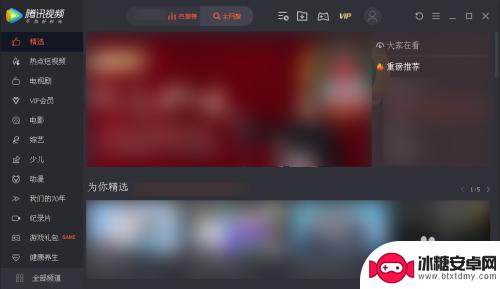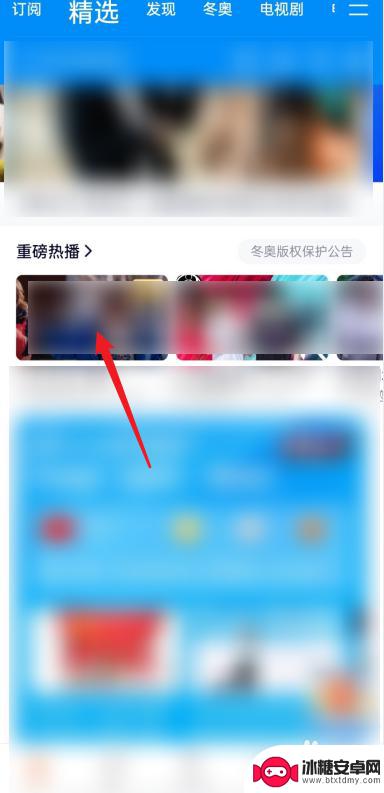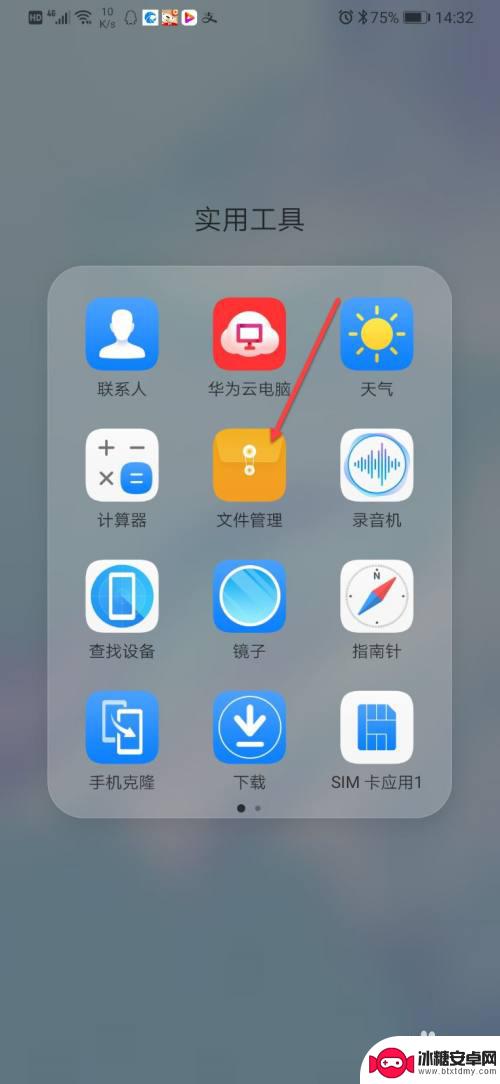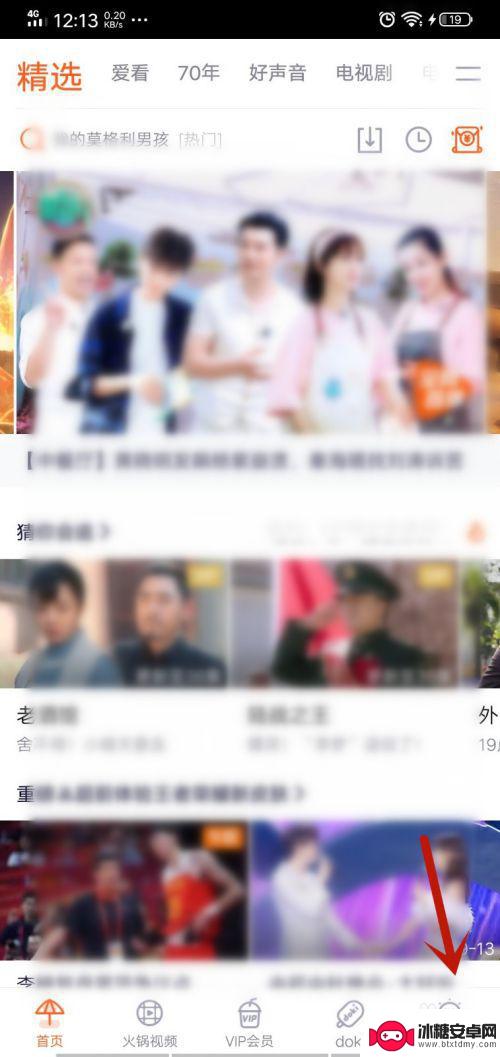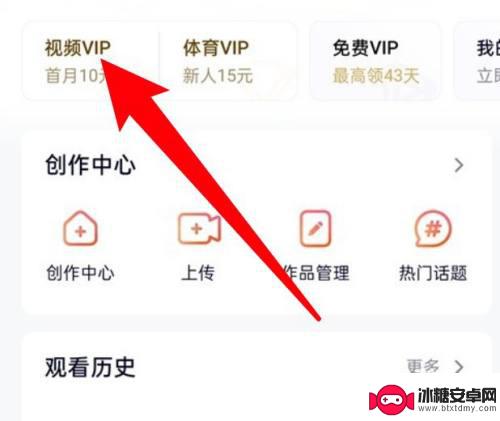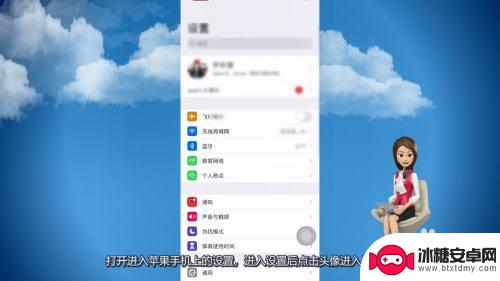如何将腾讯视频导出 怎样将腾讯视频中的视频下载到电脑
随着网络技术的发展和智能手机的普及,我们日常生活中越来越多地依赖于在线视频平台来获取娱乐和信息,而腾讯视频作为国内最大的在线视频平台之一,拥有丰富的高清影视资源,备受大众喜爱。由于网络条件的不稳定或者个人需求的特殊,我们有时候希望能将腾讯视频中的视频下载到电脑上进行离线观看。如何将腾讯视频导出,怎样将其中的视频下载到电脑呢?本文将为大家介绍几种实用的方法,帮助大家轻松解决这一问题。
怎样将腾讯视频中的视频下载到电脑
具体方法:
1.电脑打开“腾讯视频”客户端,如下图所示:
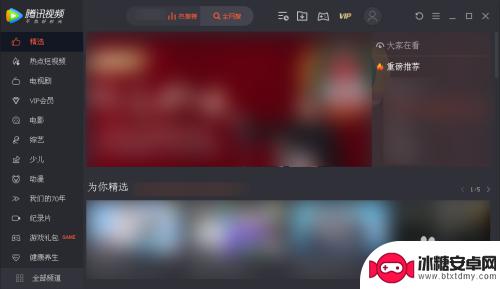
2.找到需要下载的视频,点击进入播放页面,然后点击播放窗口右下方如下图中的下载按钮。
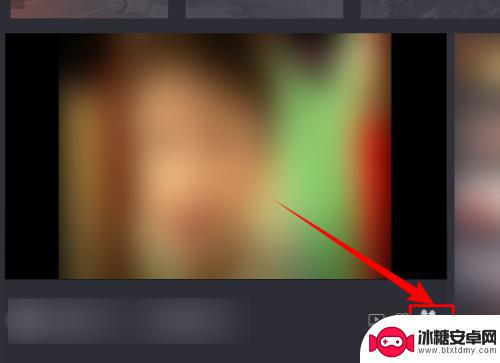
3.在打开的“下载”对话框中,勾选需要下载的视频。选择视频的清晰度,最后点击【确定】按钮,开始下载视频。
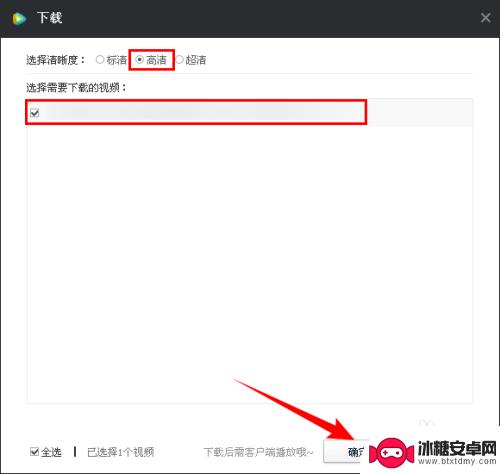
4.视频下载完成后会弹出提示框,这时就可以打开视频保存的位置进行查看了。若不清楚视频保存在哪里,可以点击软件右上角的三横图标,选择【设置】。
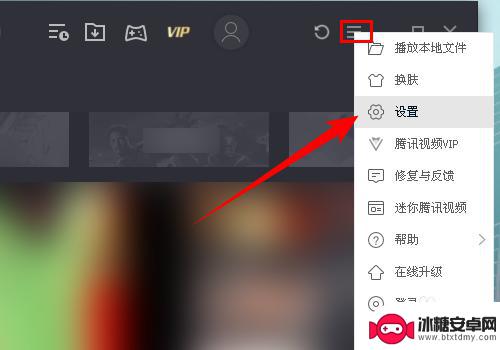
5.在打开的“设置”对话框中,先切换到【下载设置】选项卡。然后找到“将下载的节目存储在此文件夹中”,下面显示的文件路径就是下载后视频的保存位置。
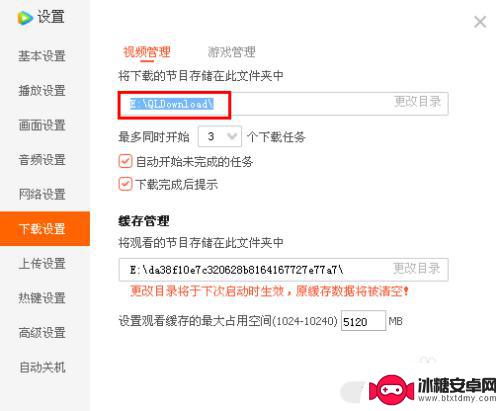
6.按照这个路径打开文件管理器,此时就可以看到刚才下载的视频了。我们可以移动、拷贝视频到其他设备。但是腾讯视频客户端下载的文件格式为QLV,该格式的视频只能在腾讯视频播放。,除非转换视频格式。
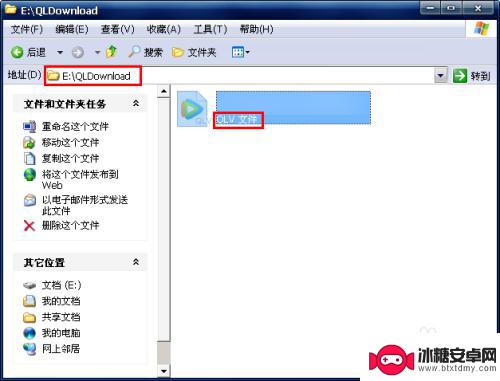
以上就是如何将腾讯视频导出的全部内容,如果遇到这种情况,你可以按照以上操作解决问题,非常简单快速。
相关教程
-
如何把腾讯视频的视频保存到电脑 怎么下载腾讯视频里的视频
在日常生活中,我们经常会在腾讯视频上观看各种各样的视频内容,但是有时候我们可能想要把喜欢的视频保存到电脑上以便随时观看,如何才能将腾讯视频中的视频成功保存到电脑呢?下载腾讯视频...
-
怎样把腾讯视频下载到手机相册 手机相册如何导入腾讯视频
随着移动互联网的快速发展,手机已经成为人们生活中必不可少的工具,而腾讯视频作为一款热门的在线视频平台,更是备受大众喜爱。有时我们可能会遇到想要将喜欢的腾讯视频保存到手机相册中欣...
-
如何将腾讯视频保存在手机相册里 腾讯视频视频保存到手机相册
在现今数字化时代,人们已经习惯了通过手机观看各种视频内容,腾讯视频作为中国领先的在线视频平台,拥有丰富多样的影视资源,深受用户喜爱。有时候我们希望能够将喜欢的视频保存在手机相册...
-
怎样用手机进入腾讯视频 腾讯视频如何用手机号登录
现在随着手机的普及和网络的发展,越来越多的人选择使用手机观看视频内容,腾讯视频作为国内知名的在线视频平台,为用户提供了丰富多样的影视资源。如何通过手机进入腾讯视频并使用手机号登...
-
华为手机怎么取消腾讯视频会员自动续费 如何取消腾讯视频自动续费
华为手机怎么取消腾讯视频会员自动续费,在如今移动互联网时代,腾讯视频作为中国最大的在线视频平台之一,为用户提供了丰富多样的影视资源,许多人在享受高清精彩内容的同时,也遇到了一个...
-
苹果手机腾讯视频怎么关闭自动续费功能 如何在苹果手机上取消腾讯视频自动续费
现在越来越多的人选择通过手机观看视频,而腾讯视频作为一个备受欢迎的在线视频平台,吸引了大量用户,许多用户可能在使用过程中遇到了自动续费的问题。如果您是苹果手机用户,想要关闭腾讯...
-
如何拆手机显示屏 怎么正确拆解手机外屏
在日常生活中,手机已经成为我们生活中不可或缺的一部分,随着时间的推移,手机屏幕可能出现问题,需要进行更换或修理。如何正确地拆解手机外屏成为了许多人关注的焦点。正确的操作方法不仅...
-
手机怎连接网络 手机连接WIFI网络设置
手机已经成为我们日常生活中必不可少的工具,而连接网络更是手机功能的基础之一,手机可以通过多种方式连接网络,其中最常见的方式就是连接WIFI网络。连接WIFI网络可以让手机实现快...
-
苹果手机怎么样设置无线网 iPhone如何连接WIFI
苹果手机作为一款领先的智能手机品牌,其连接无线网络的设置也是非常简单方便的,用户只需打开手机的设置,进入Wi-Fi选项,然后选择要连接的无线网络并输入密码即可轻松连接上互联网。...
-
门禁卡怎么设置手机用密码 手机门禁卡设置方法
现代科技的发展使得门禁系统也变得更加智能化,我们可以通过手机来设置门禁卡的密码,实现更加便捷的出入方式。手机门禁卡设置方法也变得更加简单易行,让我们可以随时随地控制自己的出入权...